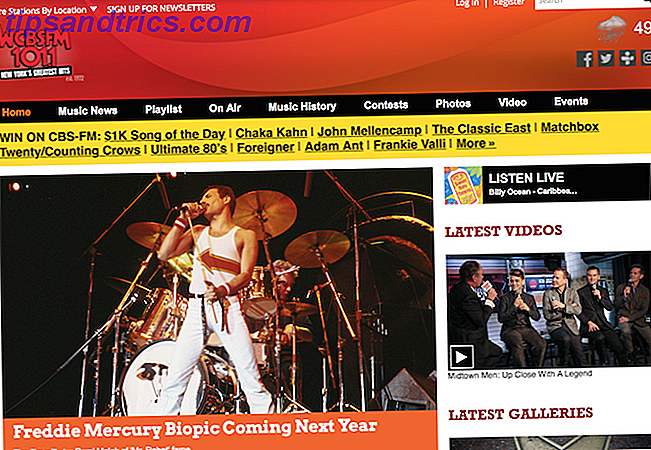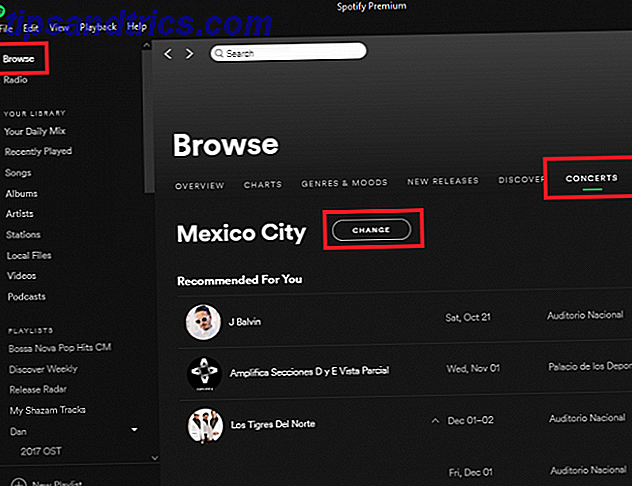Si vous avez un jour besoin de transformer un fichier en PDF, nous avons une solution.
Souvent, le format PDF est le meilleur choix pour le transfert de documents. Si vous voulez vous assurer que votre CV arrive avec un employeur potentiel avec sa mise en page intacte, ou vous cherchez juste à réduire les coûts de l'imprimante 5 Imprimantes 3D bon marché, vous pouvez acheter aujourd'hui 5 Imprimantes 3D bon marché, vous pouvez acheter aujourd'hui Il y a quelques années, même les imprimantes 3D les moins chères se sont révélées inconfortablement proches de la barre des 1 000 $ - vous pouvez maintenant obtenir une imprimante 3D de qualité pour aussi peu que 400 $. Lire la suite, le format PDF a beaucoup à offrir.
En tant que tel, il est avantageux d'avoir les outils dont vous avez besoin pour créer un PDF à portée de main en tout temps. Avec ce guide, vous serez en mesure de transformer n'importe quel fichier en un fichier PDF, que vous travailliez sur votre Mac, votre tablette Windows ou votre téléphone Android.
Windows 10
Microsoft a rendu plus facile que jamais d'imprimer au format PDF avec l'avènement de Windows 10 Make Your Day Day aujourd'hui: Téléchargez Windows 10 dès maintenant! Faites aujourd'hui votre jour de lancement: Obtenez Windows 10 maintenant! Vous êtes impatient d'installer Windows 10. Malheureusement, vous avez manqué l'aperçu d'initié et maintenant il faut un certain temps avant que la mise à niveau ne soit lancée. Voici comment obtenir Windows 10 maintenant! Lire la suite, car la fonctionnalité est intégrée dans le système d'exploitation (SE) lui-même. Cependant, vous devrez peut-être activer cette option avant de l'utiliser. Pour ce faire, ouvrez le Panneau de configuration et accédez à Programmes > Programmes et fonctionnalités . Cliquez sur Activer ou désactiver la fonctionnalité Windows dans la barre latérale et assurez-vous que Microsoft Print to PDF est cochée.
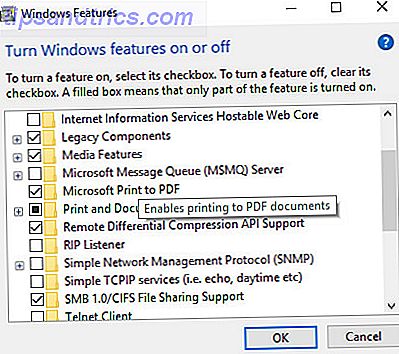
Avec ce paramètre modifié, vous aurez le choix d'une imprimante PDF lorsque vous utilisez la commande d'impression sur votre PC. Puisque vous avez activé la fonction au niveau du système, vous devriez trouver l'option dans toutes les applications de votre ordinateur.
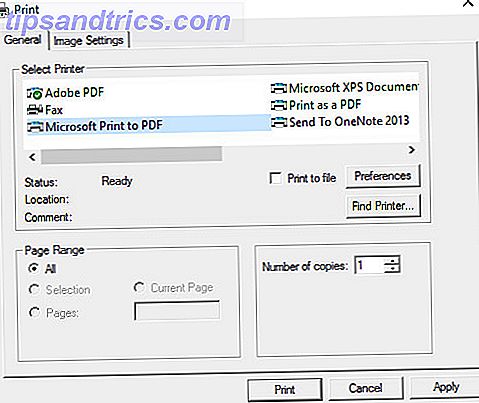
Windows 8.1
Si vous attendez toujours la mise à niveau vers Windows 10 Arrêtez le téléchargement et l'installation de Windows 10 sur votre appareil Windows 7 ou 8 Arrêtez le téléchargement et l'installation de Windows 10 sur votre appareil Windows 7 ou 8 Si votre Internet a été plus lent que d'habitude ou si vous avez remarqué moins d'espace disque, vous pouvez probablement blâmer Microsoft. Windows Update a peut-être téléchargé les fichiers d'installation de Windows 10 derrière votre dos. Arrête ça! Pour en savoir plus, la mise en place d'une méthode d'impression en PDF nécessitera un peu plus de travail. 7 Les meilleurs outils pour imprimer en PDF 7 Les meilleurs outils pour imprimer en PDF Pas une seule version de Windows est livrée avec print-to-PDF Solution. Alors, quelle est la meilleure alternative? Nous avons vérifié 8 des options les plus populaires pour le savoir. Lire la suite . Microsoft était auparavant plutôt engagé à sa propre alternative PDF, le format XPS, et en tant que tels les écrivains XPS étaient présents par défaut plutôt que les options d'impression PDF ajoutées dans la dernière itération du système d'exploitation.
Cependant, il existe de nombreuses alternatives de tierces parties, doPDF étant un candidat particulièrement attrayant pour ses fonctionnalités simples et ne regroupant pas les barres d'outils méchant avec son paquet d'installation. Une fois qu'il est installé, vous pouvez simplement le sélectionner comme l'imprimante désirée lorsque vous allez imprimer un document, et vous serez présenté avec un PDF à utiliser.
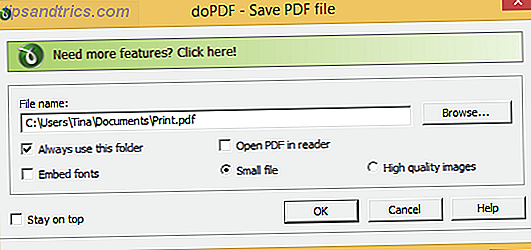
Pour plus d'informations sur l'impression au format PDF dans Windows 8.1, consultez le guide MakeUseOf complet à la rubrique Comment imprimer au format PDF à partir de Windows 8 Desktop & Modern Apps Comment imprimer au format PDF à partir de Windows 8 Desktop & Modern Apps C'est l'ère numérique et vous devrait cesser d'imprimer sur du papier! Imprimer au format PDF à la place. Cet article présente brièvement les avantages du format PDF sur papier et montre comment imprimer au format PDF dans Windows 8. Pour en savoir plus.
Linux
Tout comme Windows 10, la configuration d'une imprimante PDF sous Linux est très simple, même si elle nécessite un peu d'effort de la part de l'utilisateur. Vous n'avez pas besoin de télécharger un logiciel particulier pour le travail, mais vous devrez installer un logiciel facilement disponible appelé cups-pdf . Jon Mifsud a un guide utile sur la façon de le faire sur son blog.
Une fois ce paquet installé, l'impression d'un PDF est sensiblement la même que sur n'importe quelle autre plate-forme; En utilisant la boîte de dialogue d'impression, sélectionnez simplement l'imprimante PDF dans la liste des périphériques disponibles. Le fichier résultant sera déposé dans votre dossier de départ, dans un sous-dossier intitulé PDF .
Mac OS X
Contrairement à de nombreuses autres entreprises, Apple fournit des outils d'impression PDF dans le cadre de son système d'exploitation Mac OS X. Cependant, vous trouverez l'accès à l'imprimante dans un endroit légèrement différent des autres options.
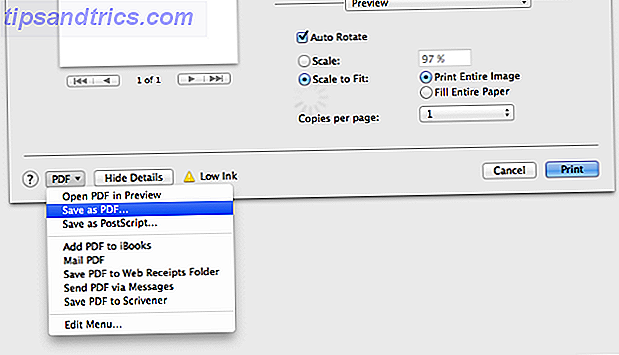
Ouvrez la boîte de dialogue d'impression en naviguant vers Fichier > Imprimer comme vous le feriez normalement, puis cherchez le bouton PDF en bas de la fenêtre. Choisissez Enregistrer en PDF, puis sélectionnez une destination appropriée pour votre fichier et nommez-le.
Dans le navigateur
Si vous cherchez à créer une version PDF d'une page Web, l'itinéraire le plus rapide et le plus facile pourrait être d'utiliser un outil basé sur un navigateur. Bien qu'il existe plusieurs options disponibles, PrintFriendly offre une méthode flexible, et est particulièrement pratique.
Vous pouvez simplement insérer une URL dans le formulaire sur la page d'accueil de PrintFriendly pour convertir une page Web, mais ce n'est qu'une option offerte par le site. Il y a aussi une extension pratique à installer sur votre navigateur, ou un bookmarklet qui est parfait pour tous ceux qui ont besoin de convertir des pages Web en fichiers PDF sur une base régulière.
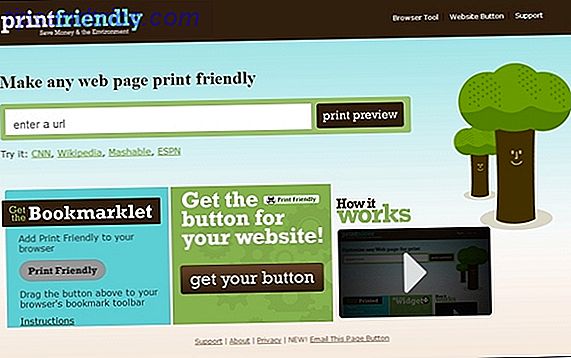
Si vous n'êtes pas familier avec les bookmarklets 10 signets ingénieux pour faire de vous un utilisateur de Google Power 10 signets ingénieux pour vous faire un utilisateur de Google Power Si vous aimez tout ce que Google a à offrir, mais ne sont pas particulièrement friands des extensions de navigateur disponibles, voici 10 grands bookmarklets pour Google allant des options de recherche à des tâches très spécifiques. En savoir plus, ce sont des signets qui utilisent JavaScript pour offrir des fonctionnalités un peu plus compliquées que de simplement créer un lien vers un site Web. Dans ce cas, le bookmarklet se trouve sur votre barre d'outils avec tous vos autres signets, mais si vous cliquez dessus, une version PDF de la page que vous consultez actuellement est téléchargée sur votre ordinateur. Pour saisir le bookmarklet, dirigez-vous vers la section outil du navigateur du site Web PrintFriendly.
Android
La meilleure méthode d'impression en PDF sur Android est l'application Google Cloud Print. Téléchargez-la et installez-la si vous ne l'avez pas déjà. Une fois qu'il est opérationnel, accédez au contenu que vous souhaitez transformer en PDF. Vous devez ensuite appuyer sur le bouton Partager, sélectionner Impression cloud, puis Enregistrer dans Google Drive .
Votre PDF sera prêt et en attente sur votre Google Drive personnel, de sorte que vous pourrez y accéder à partir de n'importe quel appareil. Si vous devez y accéder sans connexion Internet, vous pouvez modifier ce paramètre dans Google Drive lui-même.
iOS
Malgré le fait que Mac OS X dispose de la fonctionnalité d'impression PDF la plus facilement disponible, Apple est malheureusement à la traîne avec le support d'iOS pour cette technique. La meilleure solution consiste à utiliser les fonctionnalités d'impression Cloud contenues dans l'application Google Chrome, même si cela ne fonctionne malheureusement qu'avec du contenu Web.
Pour ce faire, commencez par imprimer une page Web depuis l'application Chrome, comme vous le feriez normalement, mais choisissez Enregistrer dans Google Drive lorsque vous êtes invité à sélectionner une imprimante. Votre fichier PDF peut alors être trouvé sur votre espace de stockage Drive personnel 7 Nouvelles fonctionnalités Google Drive Chaque étudiant doit savoir 7 Nouvelles fonctionnalités Google Drive Chaque étudiant doit savoir L'établissement est en session et Google est prêt à simplifier la vie des étudiants avec Google Drive. De nouvelles fonctionnalités ont été introduites et les anciennes ont été affinées. Nous avons les détails. Lire la suite .
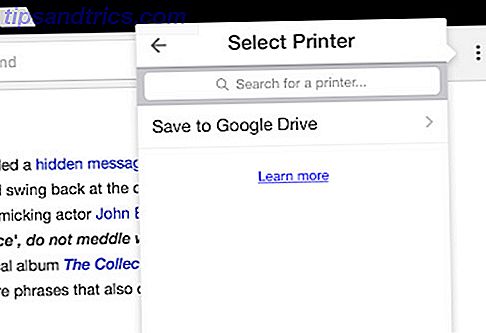
Si vous avez besoin d'utiliser votre iPad ou votre iPhone pour créer un PDF à partir d'un contenu qui n'est pas sur le Web, il existe d'autres alternatives. ToPDF et l'imprimante PDF sont deux de vos meilleurs choix, mais les deux viennent avec des compromis en termes de fonctionnalité et de qualité PDF.
Connaissez-vous une excellente méthode d'impression au format PDF que nous avons raté? Faites-nous savoir à ce sujet dans la section des commentaires ci-dessous.